Cum dezactivați microfonul de la tastatură sau bara de atingere de pe macOS
Tastaturi, indiferent dacă sunt pentru un Mac sau un computer, au taste care pot reduce sunetul pe un computer. Ceea ce nu au este o cheie care va reduce sunetul microfonului. Microfoanele sunt folosite vreodată atunci când discuți și rar pentru orice altceva. Dacă înregistrați audio, este posibil să nu utilizați microfonul încorporat în computer sau Mac. Toate acestea se adaugă la faptul că nu există nici o modalitate de a muta microfonul de la tastatură. Mutify este o aplicație Mac care completează acest gol.
Mutificarea costă 4,99 USD, dar are o versiune de încercare de 7 zile. Nu numai că vă permite să mutați microfonul de la tastatură, dar și de la bara de atingere. Funcționează cu o serie întreagă de aplicații, inclusiv aplicația Slack, Skype, Viber și Messages. De asemenea, va funcționa probabil și cu Facetime.
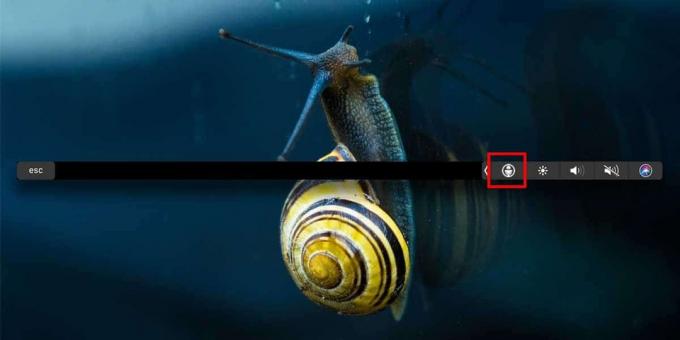
Mute microfon de la tastatură sau de la bara de atingere
Descarca și rulați Mutify. Acesta adaugă un buton la bara de meniu care, atunci când faceți clic, va stoca și microfonul. Comanda rapidă de la tastatură care o va reduce este Shift + Command + 0. Dacă Macbook-ul dvs. are o bară tactilă, Mutify va adăuga un buton care, atunci când este atins, va stoca microfonul.
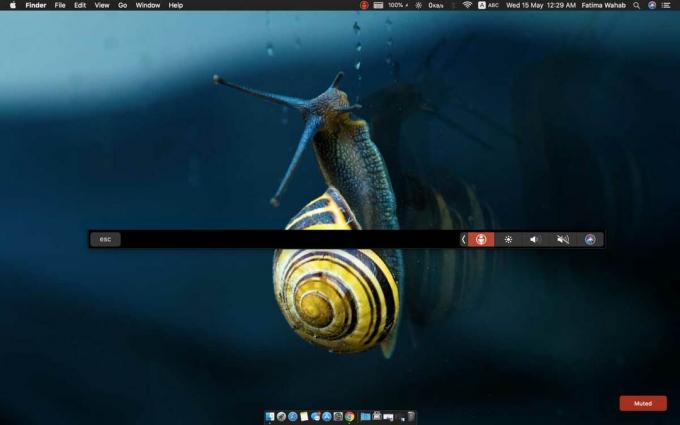
Mutarea microfonului nu este singurul lucru pe care Mutify îl poate face. Vă permite, de asemenea, să vedeți cât de mult zgomot sunteți colectat cu microfonul. Nu face nimic pentru a reduce zgomotul, dar vă anunță că zgomotul este preluat.
Pentru a activa contorul de nivel de zgomot, atingeți tasta Shift + Command + 9 pentru tastatura. Veți vedea o fereastră plutitoare în partea dreaptă sus. Când folosiți microfonul, micuța fereastră va indica nivelul de zgomot pe care îl ridică. Fereastra are și un buton de dezactivare, care vă poate muta și dezactiva microfonul.
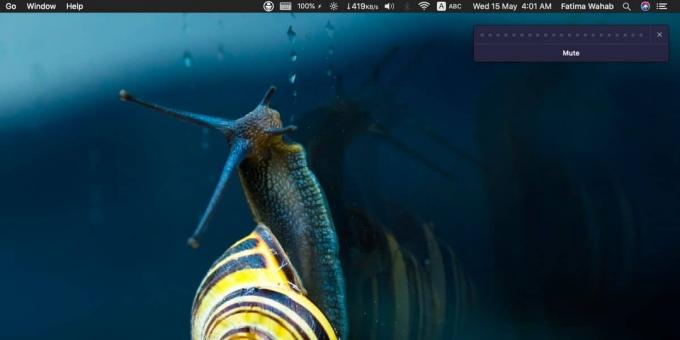
Deși Mutify este excelent, nu vă permite să controlați volumul microfonului. Dacă doriți să modificați volumul, va trebui să parcurgeți aplicația Preferințe de sistem. Există o opțiune de a adăuga controlul volumului în bara de meniu, dar funcționează numai pentru difuzoare și nu pentru microfon.
Este ciudat că, indiferent de sistemul de operare utilizat, controlul asupra microfonului nu este ceva ușor de accesat. Setarea este îngropată sub controlul sunetului. Dacă cineva ar conecta un microfon mai sofisticat la sistemul său, unul destinat înregistrărilor profesionale, va trebui să îl acceseze încă din setările de sunet ale sistemului. Desigur, un microfon mai profesionist va avea propriul său întrerupător de oprire, dar asta este pe lângă obiectiv.
Trebuie să știți când microfonul dvs. este activ? Există o aplicație care îți spune exact asta.
Căutare
Postări Recente
SMARTReporter: Obțineți alerte pentru defecțiunile de pe hard disk [Mac]
Dacă Mac-ul dvs. nu mai răspunde brusc în timp ce efectuați o opera...
Cum puteți obține alerte de apeluri primite de pe iOS pe macOS
Este cunoscut faptul că iMessages se pot sincroniza între dispoziti...
Cum să reflecte sunetul video și fluxul de la iPhone la Mac
Oglindire video de la un telefon la un desktop nu este greu. Acum e...

![SMARTReporter: Obțineți alerte pentru defecțiunile de pe hard disk [Mac]](/f/f0b8f62c7d298df63cada405bbdc465d.png?width=680&height=100)

